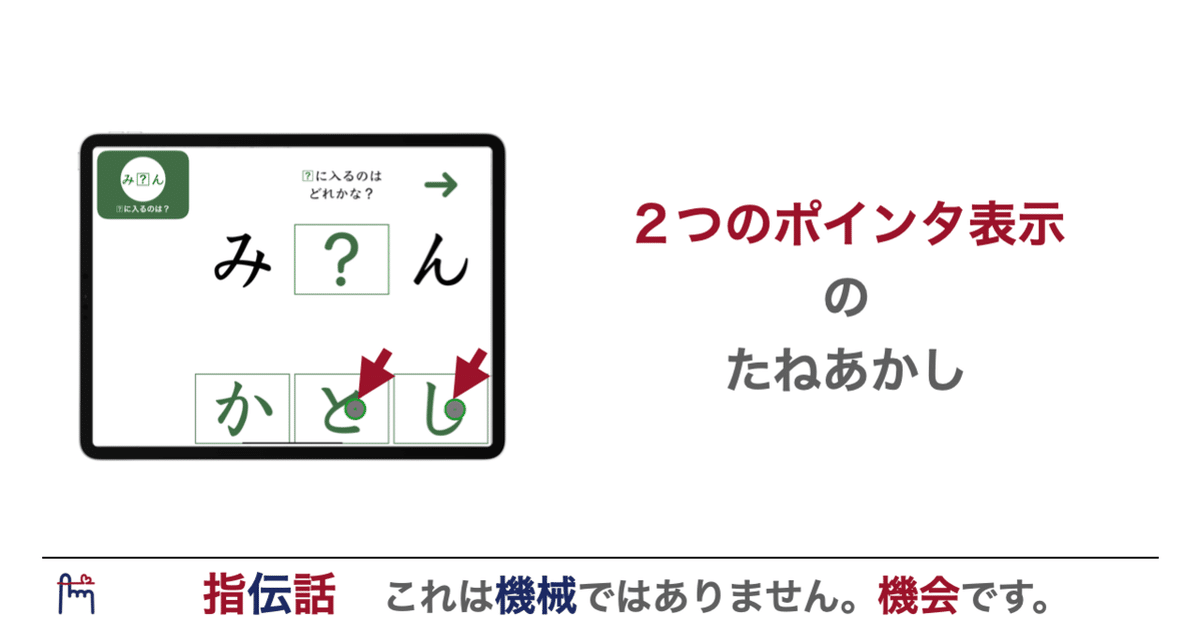
iPadで2つのポインタを表示したムービーのたねあかし
画面に表示される2つのポインタ⁉️
動画をご覧ください。ポインタを表示して画面操作をしていますが、途中からポインタが2つに分かれます。このnoteはこの仕組みのたねあかしです。
みなさまの笑顔がより多くなる2021年となりますように! 今年も指伝話は、正解を1つと決めつけずに楽しく知恵を絞り、可能性を考えていきます。 よろしくお願いします。 https://youtu.be/yH1QNhk7ZDA
Posted by 指伝話 Yubidenwa on Saturday, January 2, 2021
答え: ポインタの1つは、マウスのポインタです。もう一つはスイッチコントロールのヘッドトラッキングのポインタです。これを併用するということはあまりないかもしれませんが。途中からポインタが分かれるマジックに使えます😊
動画を見て、タップされた時に選んだカードの枠が青くなる場合がスイッチコントロールのポインタです。
ちなみに、ポインタの形状は、トラックパッドやマウスなどのポインティングデバイスを接続した時に、設定 > アクセシビリティ > ポインタコントロール の設定画面で変更することができます。
ヘッドトラッキングとは
ヘッドトラッキングは、画面に表示されるポインタを頭の動きで使う操作方法です。iPad ProやiPhone X以降のTrueDepthのフロントカメラを搭載した機種で使用できる、スイッチコントロールの1つの使い方です。
スイッチコントロールで項目モード・グライドカーソルからの切り替えは、ハイライトメニューでのみ行うことができます。もし、ヘッドトラッキングだけを使うのであれば、一旦ヘッドトラッキングを有効にしたあとに、ハイライトメニューのカーソルモードの変更メニューを非表示にするとよいです。

マウス操作はポインタの移動とクリック(タップ)ですが、ヘッドトラッキングでは、頭の動きでポインタを動かし、顔の表情を使ってアクションを実行します。顔の表情は、笑う・口を開ける・舌を出す・眉を上げる、の4種類です。頭の動きで画面上のポインタ動かして、例えば舌をだしてその場所をタップする、という操作になります。なお、アクションはスイッチ操作を併用することもできます。顔の表情で操作するのが難しい場合もありますからね。
頭でポインタを動かすのですが、その方法は、顔を使用・画面の端に顔を向けたとき・頭の動きに連動、の3種類です。
「顔を使用」は、頭の動きに応じてポインタが動きます。体が左右に揺れればポインタも左右に動きます。
「画面の端に顔を向けたとき」は、顔を向けた方にポインタがすーっと動いていく方法です。顔を戻せばポインタが止まります。初めての場合は、これが一番わかりやすく落ち着いて操作できるかもしれません。
「頭の動きに連動」は、頭の動きがジョイスティックのように使われると考えてください。頭全体の位置が動いても関係はないので、体が左右に揺れてもポインタは左右に動きません。その中で頭の動きでポインタを操作します。上肢の不随意運動があって揺れていても、ポインタ操作を頭の動きで行うということができます。
まとめ
同じように見えても、同じではない。そして、決めつけてはいけない。
ポインタで選ぶといっても、やり方は1つではありません。ポインタの見た目は同じですが、操作方法が異なりますし、そもそも違うものです。
いろんなこと、見た目で決めてはいけないんだ、ということで。😊
ヘッドトラッキングでのポインタ操作は、慣れるまでの間、細かい動きは難しいと感じるかもしれません。でも指伝話メモリのカードを選ぶ操作であれば結構いけます。最初は是非指伝話メモリで試してみてください。
いただいたサポートは、結ライフコミュニケーション研究所のFellowshipプログラムに寄付し、子どもたちのコミュニケーションサポートに使わせていただきます。
